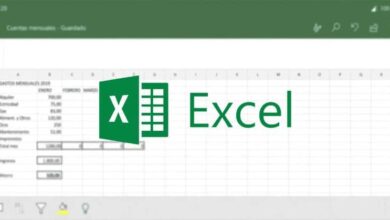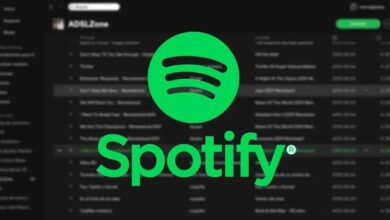Changez votre fond d’écran Windows quotidiennement avec BingWallpaper
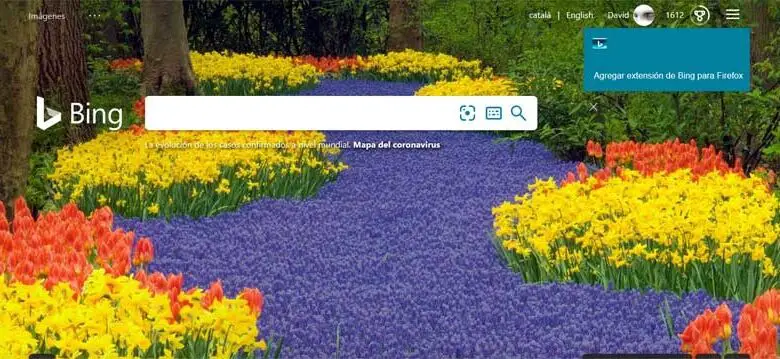
Windows 10 est un système d’exploitation de bureau en constante croissance et en évolution appartenant à Microsoft. Mais c’est un géant du logiciel qui à son tour dispose d’un bon nombre de programmes et de plates-formes supplémentaires.
C’est pourquoi, comme nous avons pu le vérifier au fil des ans, la firme tente de promouvoir certains de ses produits moins connus, à travers d’autres plus populaires. C’est le cas de son moteur de recherche Internet, Bing , un élément qui tente de rivaliser avec le tout-puissant Google, mais sans succès. Cependant, Microsoft n’abandonne pas et essaie de le rendre de plus en plus utile pour la plupart des utilisateurs.
Changer quotidiennement l’arrière-plan du bureau de Windows
Par conséquent, l’entreprise elle-même, à travers certains de ses autres produits, tels que Windows 10, tente d’utiliser son propre moteur de recherche. C’est une démarche tout à fait logique, puisque cette entreprise, comme toute autre, veut monopoliser l’essentiel du marché pour elle-même. Eh bien, nous allons maintenant vous montrer un moyen de tirer parti de ce moteur de recherche, que vous l’utilisiez régulièrement ou non.
Nous allons réaliser tout cela grâce à une application intéressante appelée BingWallpaper . Il s’agit d’un logiciel publié par la même société basée à Redmond, qui sert également d’application de fond d’écran de Bing pour Windows . Tout d’abord et pour ceux d’entre vous qui ne le savent pas, disons que le site du moteur de recherche Bing , sur sa page d’accueil, affiche une image nouvelle et frappante au quotidien. Ces photos sont en haute définition et s’adaptent même sur votre plus grand écran sans aucun problème.
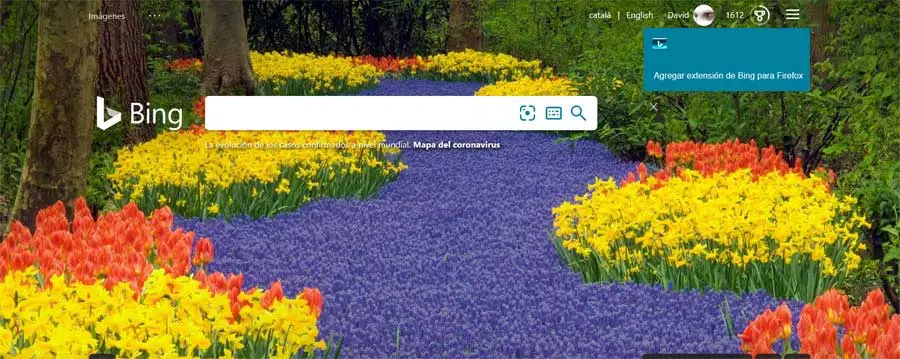
Dans le même temps, vous devez savoir que Microsoft vous permet de télécharger l’image Bing sur votre ordinateur et de l’utiliser comme fond d’écran sur votre bureau. Par conséquent et en profitant de cela, le géant de Redmond a lancé une application appelée Bing Wallpaper pour Windows. Cela se concentre sur le fait que lorsque nous l’installons, cela change chaque jour le fond d’ écran du bureau avec la nouvelle image de la page Bing.
Tirez le meilleur parti de BingWallpaper et personnalisez Windows
De cette façon, nous obtenons chaque jour un fond d’écran spectaculaire sur notre bureau Windows, et sans rien faire. Comme annoncé par son développeur, le programme permet aux utilisateurs de définir l’image de la page d’accueil Bing comme arrière-plan de leur bureau sur le système.
Dans le même temps, le papier peint Bing susmentionné comprend une collection d’images attrayantes du monde entier qui ont été présentées sur Bing dans le passé. Ainsi, non seulement nous verrons chaque jour une nouvelle image sur le bureau, mais nous pouvons également parcourir d’autres photos et savoir d’où elles viennent. Bien sûr, nous devons garder à l’esprit qu’après l’installation de ce logiciel, il établit Bing comme page principale et moteur de recherche par défaut. C’est quelque chose qui est efficace dans les navigateurs Internet Explorer, Edge , Firefox et Chrome .

Dans le même temps, pour éviter cela, il suffit de décocher les deux entrées que nous voyons dans la fenêtre d’installation du programme. Prenons la décision que nous prenons, une fois BingWallpaper installé, il est placé dans la barre d’état système en arrière-plan.
Comment configurer et utiliser le programme Microsoft
Disons que c’est un programme qui fonctionne également hors ligne et auquel on accède en cliquant avec le bouton droit sur l’icône qui est créée. De cette façon et à partir de là, nous aurons la possibilité de changer l’ arrière-plan du bureau en appuyant sur un bouton. En fait, nous pouvons avancer ou reculer en choisissant celui que nous aimons le plus.
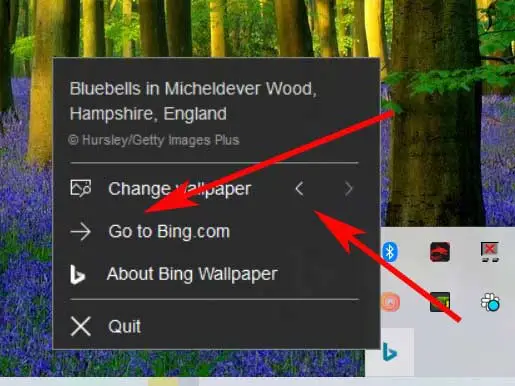
De la même manière, et à partir du menu qui apparaît, nous aurons la possibilité de nous localiser sur la page principale du moteur de recherche Microsoft depuis notre navigateur préféré. Dans le même temps, nous devons savoir qu’il s’agit d’un programme qui, à lui seul, modifie l’apparence dès qu’il est installé. Par conséquent, une fois que nous avons téléchargé et installé BingWallpaper sur Windows, l’arrière-plan du bureau que nous avions configuré changera automatiquement. Mais nous pouvons également le fermer à partir du bouton Quitter.
Autres propositions pour changer le fond d’écran de Windows
C’est quelque chose que nous aurons également l’occasion de faire autrement. Nous parlons de la possibilité de changer automatiquement l’arrière-plan du bureau . Dès le départ, c’est quelque chose que Windows 10 lui-même nous permet de faire par lui-même à partir de l’application Paramètres .
Cependant, nous pouvons également en faire un processus qui est effectué chaque fois que nous démarrons l’ordinateur. Concrètement, nous y parviendrons avec le programme appelé WallPaper SlideShow LT que vous pourrez connaître en profondeur grâce au fait que nous en avons déjà parlé.
Téléchargez Bing Wallpaper gratuitement
Enfin, nous allons vous montrer comment mettre la main sur le programme BingWallpaper pour l’installer sur Windows. Il convient de noter qu’il s’agit d’une version entièrement gratuite de Microsoft.
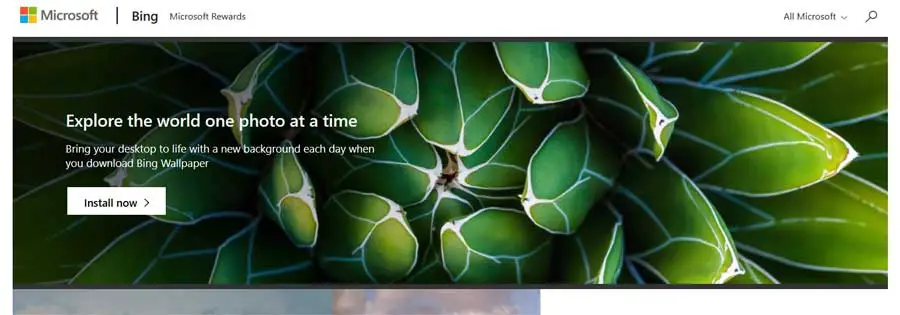
Par conséquent, pour télécharger et installer BingWallpaper sur votre PC Windows, c’est quelque chose que vous pouvez faire à partir du site officiel de Redmond .